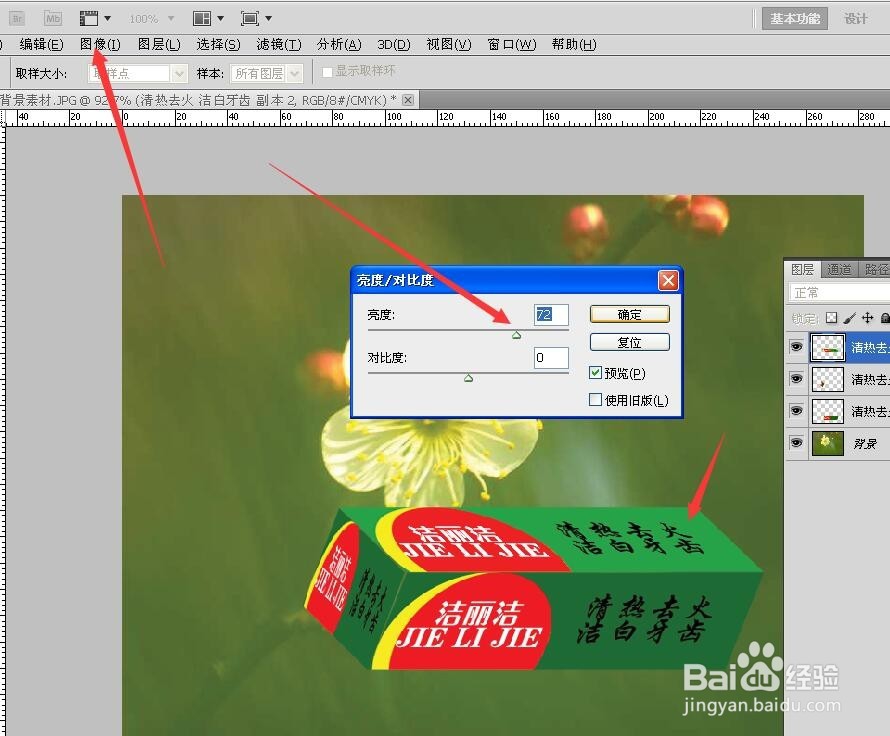怎样在PS中制作牙膏盒
1、第一,先准备一张背景图,如图,然后新建一层,如图。


2、第二,在工具栏点选矩形工具,在新建的图层上画一长方形。如图。


3、第三,点击选择——载入选区,把长方形选中。再点选椭圆选框工具,再在属性栏选“与选区交叉”,从长方形选区的左上角开始往右下角画圆,如图。松开手后得到个半圆选区。

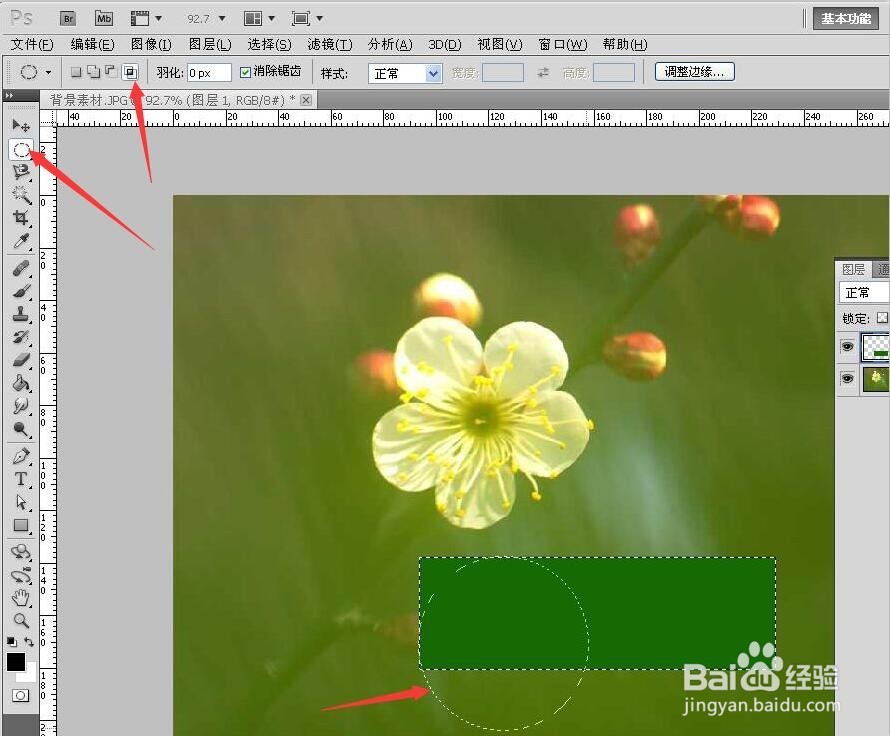

4、第四,新建一层,选择黄色,点选油漆桶工具,把半圆填充黄色,如图。再点变换选区,把选区左侧向右缩小些。


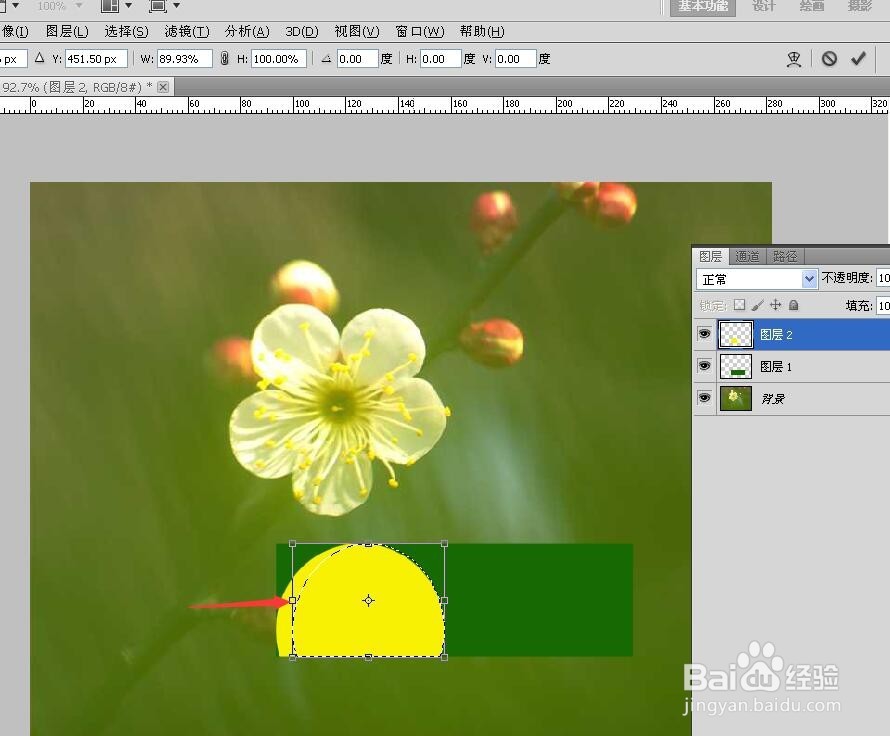
5、第五,再新建一层,选择红色,点选油漆桶工具,把小半圆填充红色,如图。

6、第六,点选文字工具,白色,打入文字,如图,再打个黑色的文字如图
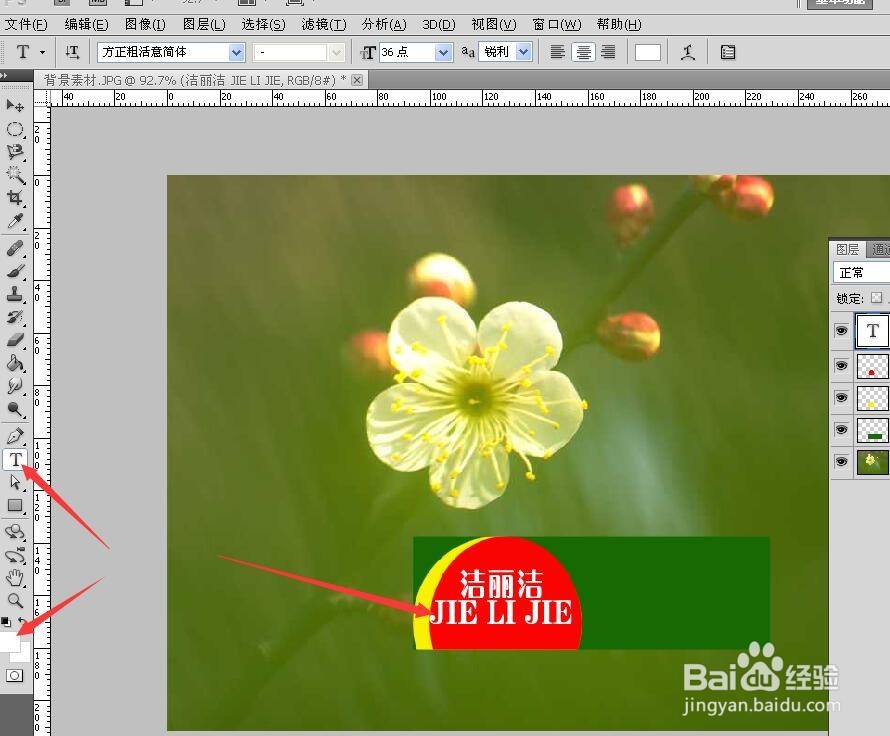

7、第七,除了背景,把其它图层合并。如图
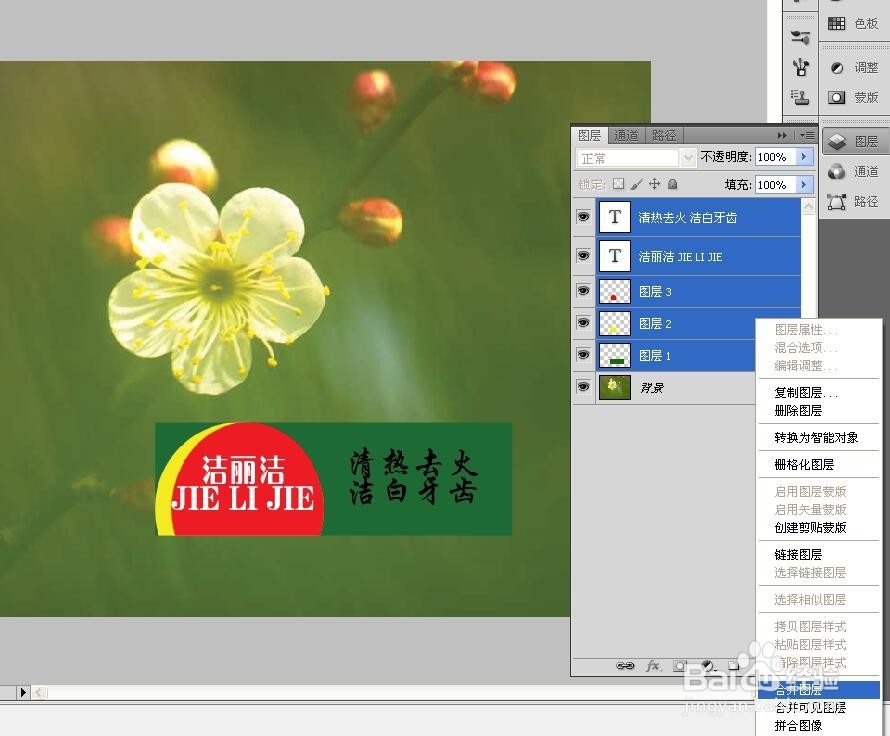
8、第八,这样做好了一个面,把这层复制多两层出来,如图。


9、第九,把三层移动下位置,如图,再把左侧的点击编辑——自由变换,拉短。再选择前面这一层,执行编辑——变换——扭曲,指向顶部中间的控制点,向右下拉,如图。
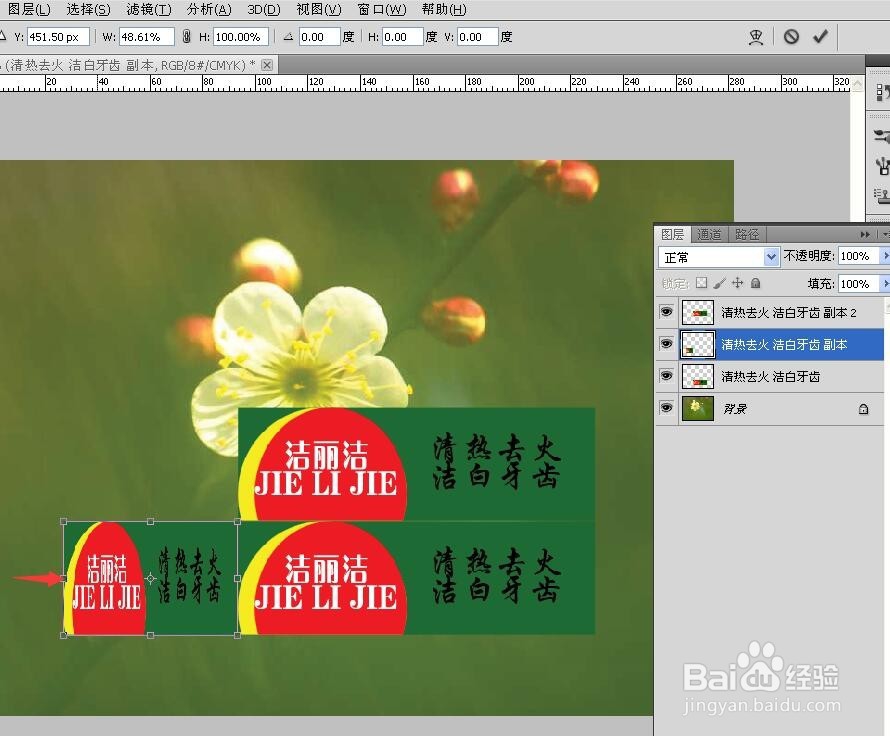
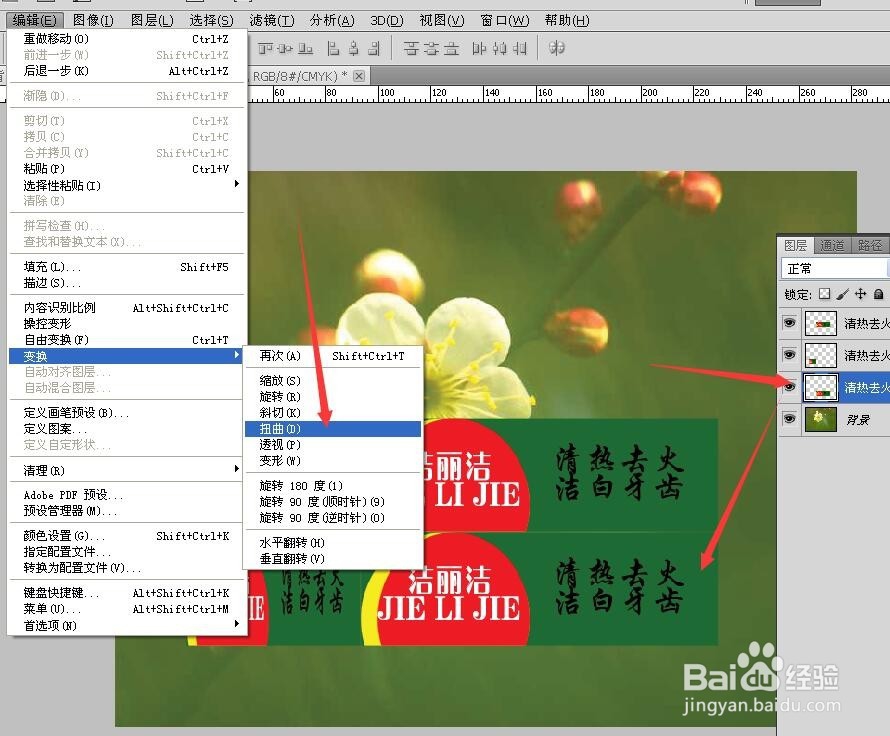

10、第十,再选择顶部的面层,执行编辑——变换——扭曲,指向顶部中间的控制点,向左下拉,如图。再选择左侧面层,指向右侧中间的控制点,向右上拉到贴合在顶部面的边缘,再指向顶部中间的控制点,向右下拉到贴合前面层的边缘。
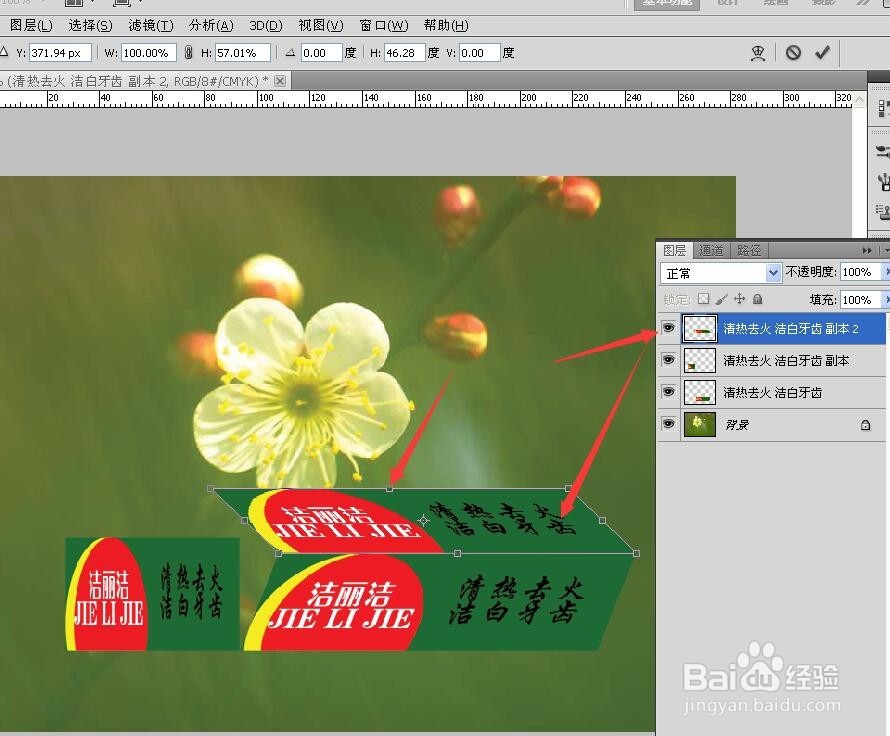
11、第十一,最后点图像——调整——亮度/对比度,调节下顶部的亮度亮些,左侧的暗些就OK了